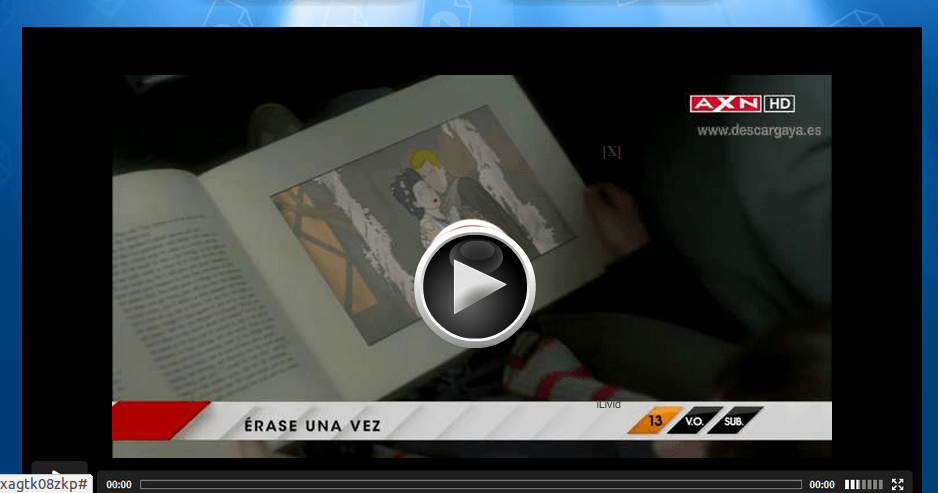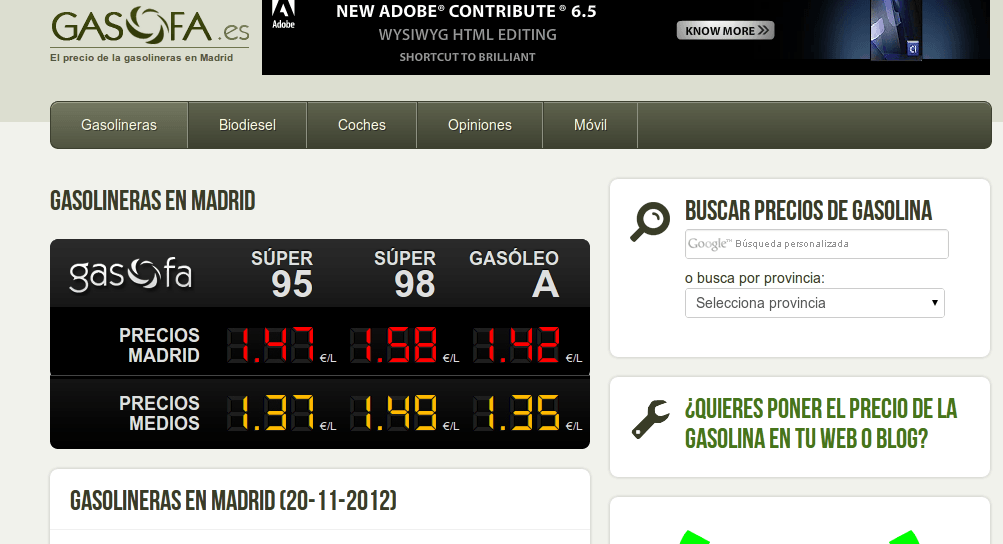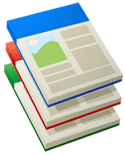Algunos trucos para ver series en portales tipo series.ly
He visto que estos trucos, que me parecen fáciles a mi, resultan algo difíciles al usuario que los desconoce, así que los comparto. Cuando usáis portales como series.ly teneís enlaces a webs donde se cuelgan los vídeos. Algunas funcionan mejor que otras pero no son fáciles de usar. Por ejemplo: VK.com: Esta web funciona muy bien, pero en muchos de los enlaces ahora, cuando le das al play, sale la serie unos segundos…y luego te pide registrarte. Esto pasa cuando no está en pantalla completa. Para arreglarlo dale al botón de pantalla completa (abajo a la derecha), dale con el botón derecho encima de la pantalla y elije “Copy video Code”. Pega eso en la barra de direcciones, tendrás algo como: Quita todo salvo http://vk.com/video_ext.php?oid=161946223&id=162345062&hash=9fb92f42bcf9bc9b es decir lo que está entre las primeras comillas. Dale al enter y te llevará al enlace sin restricciones. También está muy bien, aunque tiene un problema de restricción de tiempo, pero tras haber visto muuuchos minutos de series. El truco aquí está algo más escondido. Al pinchar en el enlace hay un anuncio escondido encima de la pantalla que se puede quitar con una X . Esta x está casi siempre en la misma posición…pero a veces no se ve bien (puedes seleccionar la pantalla arrastrando con el ratón para verla). Pincha en la x (quitará el anuncio), dale al play del centro, cierra la ventana que se abre y dale otra vez al play….y ya está.